2016 OPEL MERIVA ESP
[x] Cancel search: ESPPage 19 of 167

Grunnleggende betjening19
Bass
Bruk denne innstillingen til å forsterke
de dype frekvensene til audiokildene.
Juster innstillingene slik du vil ha
dem.
Mid
Bruk denne innstillingen til å forsterke
mellomtonefrekvensene til lydkilden.
Juster innstillingene slik du vil ha
dem.
Treble
Bruk denne innstillingen til å forsterke
de høye frekvensene til audiokildene.
Juster innstillingene slik du vil ha
dem.
EQ-modus
(EQ: equalizer)
Bruk denne innstillingen for å opti‐
mere tonen for den bestemte musikk‐
stilen, for eksempel Rock eller
Klassisk .
Velg EQ. Du ser en undermeny med
forhåndsdefinerte tonestiler.
Velg ønsket lydbilde.
Hvis en av de forhåndsdefinerte to‐
nestilene velges, er Bass, Midt og
Diskant forhåndsjustert.
Hvis du manuelt justerer en av innstil‐ lingene beskrevet over, blir EQ satt til
Manuell .
Overtoning og balanse
Når Fader og balanse er valgt, vises
en illustrasjon på venstre side av
skjermen.
For å justere lydstyrkefordelingen
mellom høyttalerne foran og bak i bi‐
len, velg Fader. Juster innstillingene
slik du vil ha dem.
For å justere lydstyrkefordelingen
mellom høyttalerne til venstre og
høyre i bilen, velg balanse. Juster inn‐
stillingene slik du vil ha dem.
Voluminnstillinger Justere det automatiske volumet
Trykk CONFIG og velg så Radioinn‐
stillinger .
Velg Auto. volumkontroll for å se den
respektive menyen.
Page 20 of 167

20Grunnleggende betjeningFor å justere graden av volumtilpas‐
ning stiller du Auto. volumkontroll på
Av , Lav , Middels eller Høy.
Av : ingen volumforsterkning med økt
kjøretøyhastighet.
Høy : maksimal volumforsterkning
med økt kjøretøyhastighet.
Justere åpningsvolumet Trykk CONFIG og velg så Radioinn‐
stillinger .
Velg Startvolum for å se den respek‐
tive menyen.
Juster innstillingene slik du vil ha
dem.
Justere volumet på
trafikkmeldinger
Volumet på trafikkmeldinger kan for‐
håndsinnstilles til et nivå uavhengig
av det "normale" volumnivået.
Trykk CONFIG og velg så Radioinn‐
stillinger .
Velg RDS-alternativer og deretter
Trafikkvolum for å vise den respektive
menyen.Juster innstillingene slik du vil ha
dem.
Les dette
Mens en melding leses, kan lydstyr‐
ken enkelt justeres med m-knappen.
Justere lydsignalvolumet Når du bruker betjeningselementer i
bilen, blir det du gjør bekreftet av pi‐ pelyder. Volumet på pipelydene kan
justeres.
Trykk CONFIG og velg så Bilinnstil‐
linger .
Velg Komfortinnstillinger og deretter
Varsellydvolum for å vise den aktuelle
undermenyen. Velg Lavt eller Høy.
Justere navigeringsvolumet Trykk CONFIG og velg så Naviga‐
sjonsinnstillinger .
Velg Taleveivisning og deretter Navi‐
gasjonsvolum . Den aktuelle under‐
menyen vises.
For å justere volumet på kunngjørin‐
ger, velg Melding og juster så innstil‐
lingen.For å justere volumet på radiokilden
som kanskje spiller i bakgrunnen,
velg Bakgrunn og juster innstillingen.
Velg Volumtest for å få et hørbart ek‐
sempel på innstillingene.
Les dette
Mens en melding leses, kan lydstyr‐ ken enkelt justeres ved å trykke m.
Systeminnstilling
Forskjellige Infotainment-innstillinger
kan justeres gjennom Innstillinger-ap‐
plikasjonen.
Page 50 of 167

50NavigeringHvis du vil at ruten hele tiden skal
være tilpasset trafikksituasjonen, ak‐
tiver Varsle hvis det finnes en bedre
rute .
Velg mellom Automatisk ny
beregning og Ny beregning etter
bekreftelse av en samsvarende mel‐
ding.Trafikkhendelser på kartet
Trafikkhendelser kan være angitt på
kartet med tilsvarende symboler.
Velg Vis trafikkhendelser på kart for å
se den gjeldende undermenyen.
Velg ønsket alternativ.
Hvis Brukerdefinert er aktivert, rull
gjennom listen og aktiver de katego‐
riene av trafikkhendelser som du vil
skal vises.TMC-stasjoner
TMC-stasjonene som sender trafik‐
kinformasjon, kan innstilles automa‐
tisk eller manuelt.
Velg Trafikkstasjoner for å vise en
velgerute.
Velg Modus for å vise den aktuelle undermenyen. Velg ønsket alternativ.
Hvis Manuelt stasjonsvalg velges, må
en TMC-stasjon innstilles.
Velg feltet Stasjon for å vise Trafikk‐
stasjonliste .
Velg ønsket stasjon.
Lister over trafikkhendelser
Når veivisning er aktiv, trykk på
NAVI og trykk så på flerfunksjons‐
knotten for å vise Navigasjonsmeny.
Rull gjennom listen, og velg Trafikk.
For å vise en liste over alle trafikk‐
hendelser i området rundt der bilen
befinner seg, velg Alle trafikkhendel‐
ser .
For å vise en liste over trafikkhendel‐
ser som berører kjøreruten, velg Tra‐
fikkhendelser langs ruten .
Listen over trafikkhendelser kan sor‐
teres på forskjellige måter.
Velg Trafikkinnstillinger i Trafikk -me‐
nyen og så Sorteringsmet. . Den ak‐
tuelle undermenyen vises.
Aktiver ønsket alternativ.
Rutesporing
Brødsmulefunksjonen gjør det mulig
å spore veiene som allerede er med
kjørt.
Trykk CONFIG og velg så Naviga‐
sjonsinnstillinger . Velg Brødsmuler
for å se den respektive menyen.
For å begynne en sporing. aktiver
Registrer . Ruten du følger registreres
og vises som en prikket linje på kartet.
Page 75 of 167

75Digital lydkringkasting (DAB)........27
Display .......................................... 20
E
EQ ................................................ 18
Equaliser (utjevner) ......................18
F
Fabrikkstandarder......................... 20
Fader ............................................ 18
Favorittlister .................................. 25
Hente frem stasjoner .................25
Lagre stasjoner ......................... 25
Filformater .................................... 29
Bildefiler .................................... 31
Lydfiler....................................... 31
G Generell informasjon 29, 31, 36, 53, 62
AUX ........................................... 31
Bluetooth-musikk....................... 31
CD ............................................. 29
Infotainmentsystem .....................6
Navigasjon ................................ 36
Radio ......................................... 23
Telefonportal ............................. 62
USB ........................................... 31
Gracenote ..................................... 31
Grunnleggende betjening .............16H
Hjemmeadresse ........................... 40
Hjemmeside............................ 16, 20
I
Infotainmentsystemets betjeningspanel ........................... 8
K Kart ............................................... 37
Kategoriliste .................................. 23
L
Liste over avkjøringer ...................48
Lydfiler .......................................... 31
Lydstyrke for lydmerker ................19
M Maksimalt oppstartvolum ..............19
Meldinger ...................................... 16
Mellomtone ................................... 18
Menybetjening .............................. 16
Mobiltelefoner og CB radioutstyr . 69
Multifunksjonsknapp .....................16
Mute-funksjon ............................... 14
N Navigasjon Adressebok ............................... 40
Angi reisemål ............................ 40
Brødsmuler................................ 48
Favorittruter ............................... 40Generelle innstillinger ...............37
Hjemmeadresse ........................40
Håndtering av kart .....................37
Kartutsnitt .................................. 37
Koordinater................................ 40
Liste over avkjøringer ................48
Nylige reisemål.......................... 40
Nåværende plassering ..............37
Rutealternativer ......................... 48
Rutesimulering .......................... 37
Rutesporing ............................... 48
Ruteveiledning .......................... 48
Steder av interesse ...................40
Talebeskjeder............................ 48
Tastatur ..................................... 40
TMC-stasjoner........................... 48
Trafikkhendelser........................ 48
Tur med veipunkter ...................40
Veivisningsalarmer ....................48
Navigasjonssystem....................... 36
Navigeringsvolum .........................19
Nødsamtaler ................................. 64
O Oppdatering av programvare .......20
Oversikt over betjeningselementer. 8
Oversikt over talekommandoer..... 57
P Paring ........................................... 63
Page 98 of 167

98RadioInfotainmentsystemet lagrer disse
stasjonene, sortert etter program‐
type, i den korresponderende katego‐
rilisten.
Søke et program basert på stasjon:
velg alternativet for bølgebåndspesi‐
fikk kategoriliste.
En liste med programtyper som er til‐
gjengelige for øyeblikket, vises.
Velg ønsket programtype.
CD 400 / CD 400plus: En liste over
stasjoner som sender en program‐
type av den valgte typen vises.
Velg ønsket stasjon.
CD 300: Den neste mottakbare sta‐
sjonen av den valgte typen søkes og
spilles.
Kategorilisten oppdateres også ved
oppdatering av den tilsvarende bøl‐
gebåndspesifikke stasjonslisten.
Les dette
Stasjonen som tas inn for øyeblikket, er markert med i.
DAB-informasjon
I tillegg til musikkprogrammer sender
mange DAB-stasjoner 3 101 ulike
meldingskategorier.
DAB-tjenesten (programmet) som
mottas for øyeblikket, avbrytes når
meldinger for tidligere aktiverte kate‐
gorier venter.
Aktivere meldingskategorier
Velg DAB-informasjon i DAB-
menyen.
Aktiver de ønskede meldingskatego‐
riene.
Flere meldingskategorier kan velges
samtidig.
Les dette
DAB-informasjon kan bare mottas
når DAB-bølgebåndet er aktivert.
Page 118 of 167
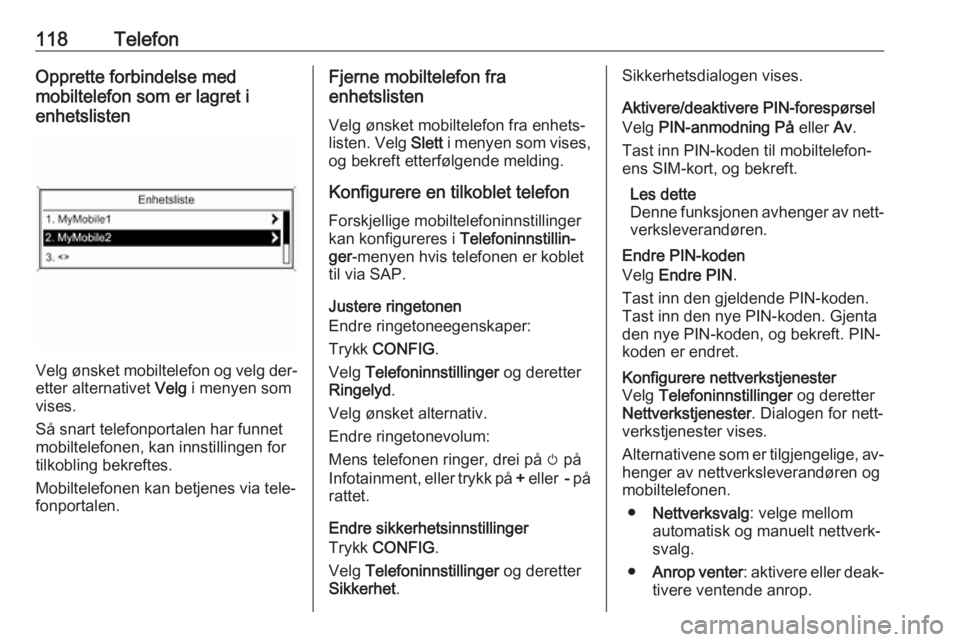
118TelefonOpprette forbindelse med
mobiltelefon som er lagret i
enhetslisten
Velg ønsket mobiltelefon og velg der‐ etter alternativet Velg i menyen som
vises.
Så snart telefonportalen har funnet
mobiltelefonen, kan innstillingen for
tilkobling bekreftes.
Mobiltelefonen kan betjenes via tele‐
fonportalen.
Fjerne mobiltelefon fra
enhetslisten
Velg ønsket mobiltelefon fra enhets‐ listen. Velg Slett i menyen som vises,
og bekreft etterfølgende melding.
Konfigurere en tilkoblet telefon Forskjellige mobiltelefoninnstillinger
kan konfigureres i Telefoninnstillin‐
ger -menyen hvis telefonen er koblet
til via SAP.
Justere ringetonen
Endre ringetoneegenskaper:
Trykk CONFIG .
Velg Telefoninnstillinger og deretter
Ringelyd .
Velg ønsket alternativ.
Endre ringetonevolum:
Mens telefonen ringer, drei på m på
Infotainment, eller trykk på + eller - på
rattet.
Endre sikkerhetsinnstillinger
Trykk CONFIG .
Velg Telefoninnstillinger og deretter
Sikkerhet .Sikkerhetsdialogen vises.
Aktivere/deaktivere PIN-forespørsel
Velg PIN-anmodning På eller Av.
Tast inn PIN-koden til mobiltelefon‐
ens SIM-kort, og bekreft.
Les dette
Denne funksjonen avhenger av nett‐ verksleverandøren.
Endre PIN-kodenVelg Endre PIN .
Tast inn den gjeldende PIN-koden.
Tast inn den nye PIN-koden. Gjenta
den nye PIN-koden, og bekreft. PIN-
koden er endret.Konfigurere nettverkstjenester
Velg Telefoninnstillinger og deretter
Nettverkstjenester . Dialogen for nett‐
verkstjenester vises.
Alternativene som er tilgjengelige, av‐
henger av nettverksleverandøren og
mobiltelefonen.
● Nettverksvalg : velge mellom
automatisk og manuelt nettverk‐
svalg.
● Anrop venter : aktivere eller deak‐
tivere ventende anrop.
Page 134 of 167

134InnledningFor en detaljert beskrivelse av CD-spillerfunksjonene 3 146, AUX-funk‐
sjoner 3 149, USB-portfunksjoner
3 150 og Bluetooth-musikkfunksjo‐
ner 3 153.
Telefon
Trykk kort på PHONE for å åpne te‐
lefonmenyen.
Trykk på multifunksjonsknappen for å
åpne telefonmenyen med alternativer for inntasting og valg av sifre.
Detaljert beskrivelse av telefonporta‐ len 3 155.
Systeminnstillinger Stille inn språk
Menytekstene på Infotainment-skjer‐ men kan vises på forskjellige språk.
Trykk på CONFIG for å åpne
Innstillinger -menyen.
Velg Språk (Languages) i
Innstillinger -menyen for å vise den
respektive menyen.
Velg ønsket språk for menytekstene.Les dette
For detaljert beskrivelse av menybe‐ tjening 3 134.
Tids- og datoinnstillinger
For en detaljert beskrivelse, se In‐
struksjonsboken.
Grunnleggende betjening
Multifunksjonsknapp
Multifunksjonsknappen er det sen‐
trale kontrollelementet for menyene.
Drei flerfunksjonsknotten: ● for å markere et menyalternativ
● for å angi en tallverdi
Trykk på flerfunksjonsknotten: ● for å velge eller aktivere det mar‐
kerte alternativet
● for å bekrefte en oppgitt verdi ● for å slå en systemfunksjon på/avBACK-knappen
Trykk kort på BACK:
● for å gå ut av en meny
● for å gå opp til neste menynivå fra
en undermeny
● for å slette det siste tegnet i en tegnrekke
Trykk og hold BACK i noen sekunder
for å slette hele inntastingen.
Eksempler på menybetjening
Velge et alternativ
Page 138 of 167

138RadioRadioBruk........................................... 138
Stasjonssøk ............................... 138
Autolagringslister .......................139
Favorittlister ............................... 139
Bølgebåndmenyer .....................140
Radiodatasystem (RDS) ............142
Digital lydkringkasting ................144Bruk
Aktivere radioen
Trykk på RADIO for å åpne hoved‐
menyen for radioen.
Stasjonen som ble sist spilt, mottas.
Valg av bølgeområde
Trykk én eller flere ganger på
RADIO for å velge ønsket bølge‐
lengde.
Stasjonen som ble sist spilt på den
bølgelengden, mottas.
Stasjonssøk
Automatisk stasjonssøk
Trykk kort på s eller u for å lytte
til den forrige eller neste stasjonen i stasjonsminnet.
Manuelt stasjonssøk Trykk på s eller u og hold knap‐
pen inne. Slipp den respektive knap‐
pen når ønsket frekvens nesten er
nådd i frekvensvisningen.
Neste tilgjengelige stasjon velges og
spilles automatisk.
Les dette
Manuelt stasjonssøk: Hvis ikke ra‐
dioen finner en stasjon, skifter den
automatisk til et mer følsomt søke‐ nivå. Hvis den fortsatt ikke finner en
stasjon, stiller den inn på frekvensen som sist var aktiv igjen.
Les dette
FM-bølgelengde: Når RDS-
funksjonen er aktivert, søkes det kun
etter RDS-stasjoner 3 142, og der‐
som mottak av trafikkmeldinger (TP) er aktivert, søkes det kun etter tra‐
fikkradiostasjoner 3 142.